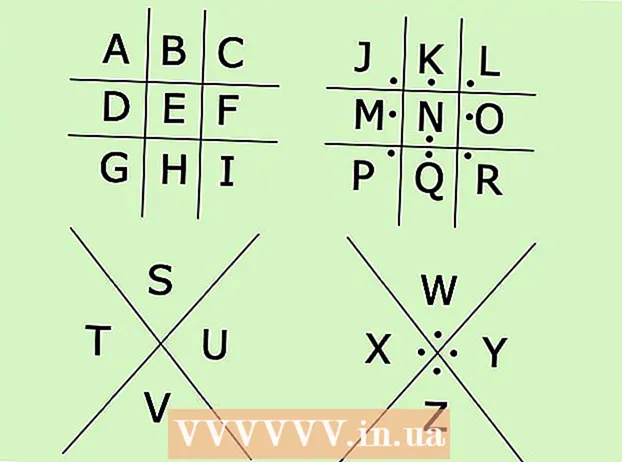作者:
Randy Alexander
创建日期:
2 四月 2021
更新日期:
1 七月 2024

内容
屏幕捕获是捕获在线,通过电子邮件或只是喜欢在屏幕上共享内容的好方法。如果您想知道在使用iPad时如何截屏,请按照以下简单步骤操作。
脚步
找到您要捕获的内容。 搜索您的iPad,以查看最想要捕捉的内容。您可以捕获电子邮件中有趣的部分,为显示您所在城市的天气的应用程序截图,为您在Internet上找到的有趣图片拍照,为比赛截图。与朋友聊天或进行其他事情。

找到“睡眠/唤醒”按钮。 此按钮位于iPad的右上方。通常,您可以使用此按钮打开或关闭iPad。
找到“主页”按钮(使您返回主屏幕的按钮)。 这是iPad底部中央的圆形按钮。您应该在按钮内看到一个带有白色边框的正方形。

按住“睡眠/唤醒”按钮,同时按下并释放“主页”按钮。 然后从“睡眠/唤醒”按钮上放开您的手(可能要过一会儿)。- 别 按住两个按钮的时间过长,以免关闭iPad电源。您只需要“按下”“主页”按钮,而不按住它即可。

如果正确执行了上述步骤,您将听到相机快门声并看到白屏。
检查您是否成功拍摄了屏幕截图。 您只需要转到“相机胶卷”(存储照片的地方),查看捕获的照片是否已出现在其中。要进入相机胶卷,只需在主屏幕上点击“照片”。
- “相机胶卷”是列表中的第一张专辑。
- 在底部找到最新的照片。您可能会在这里看到您的屏幕截图。
忠告
- 以上方法也适用于iPod / iPhone。
- 如果要将照片同步(同步)到计算机,只需使用USB电缆将iPad连接到计算机,然后通过iTunes下载(下载)照片即可。
- 拍照后,如果可以在“相机胶卷”中找到照片,则可以通过电子邮件将其发送给自己或其他人。
- 如果您拥有iCloud,则屏幕截图会自动同步到您的其他iOS设备。